- مؤلف Jason Gerald [email protected].
- Public 2023-12-16 10:53.
- آخر تعديل 2025-01-23 12:05.
تعلمك مقالة wikiHow هذه كيفية تشغيل الصوت من خلال مكبري صوت منفصلين يعملان بتقنية Bluetooth في نفس الوقت. على جهاز Mac ، يمكنك استخدام الأدوات المضمنة لتشغيل الموسيقى من خلال مكبري صوت (من أي علامة تجارية). على جهاز كمبيوتر يعمل بنظام Windows ، يجب عليك استخدام مكبري صوت يمكن إقرانهما مع بعضهما البعض (عادة مكبرا صوت من نفس النوع).
خطوة
الطريقة 1 من 2: Mac

الخطوة 1. قم بإقران مكبر صوت Bluetooth بجهاز Mac
إذا لم يتم ذلك بالفعل ، فاتبع الإرشادات المرفقة مع مكبرات الصوت لتوصيلها بالكمبيوتر.
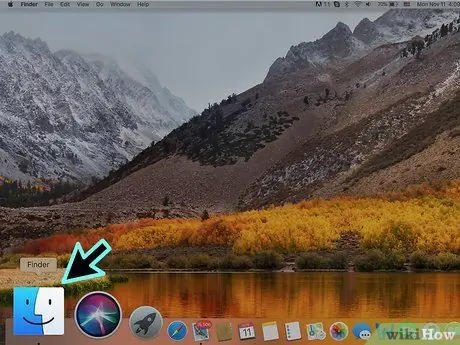
الخطوة 2. افتح الباحث
الأيقونة موجودة أولاً في Dock.
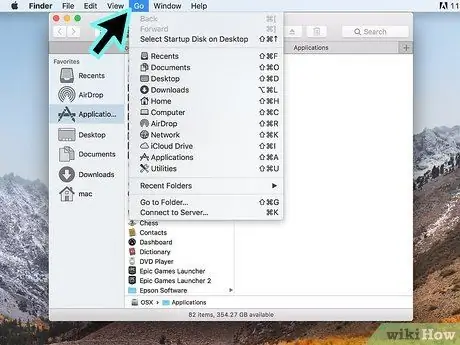
الخطوة 3. انقر فوق "انتقال"
هذه القائمة أعلى الشاشة.
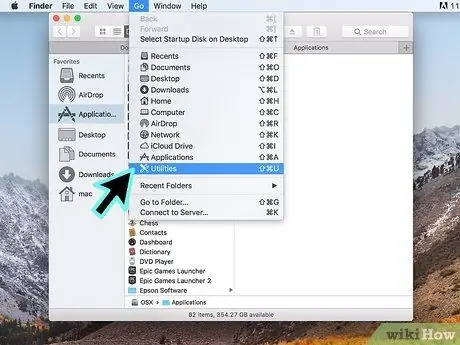
الخطوة 4. انقر فوق الأدوات المساعدة
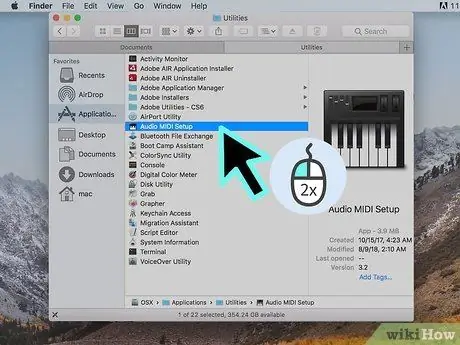
الخطوة 5. انقر نقرًا مزدوجًا فوق Audio MIDI Setup
سيتم فتح نافذة أجهزة الصوت.
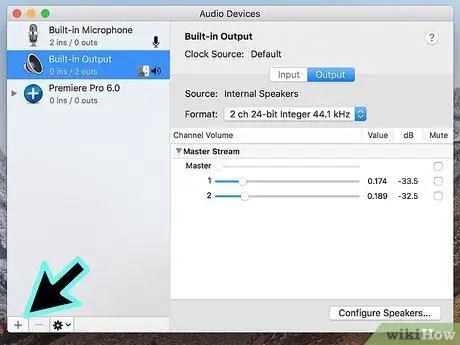
الخطوة 6. انقر فوق + الموجود في أسفل الجزء الأيمن
سيؤدي ذلك إلى عرض قائمة صغيرة.
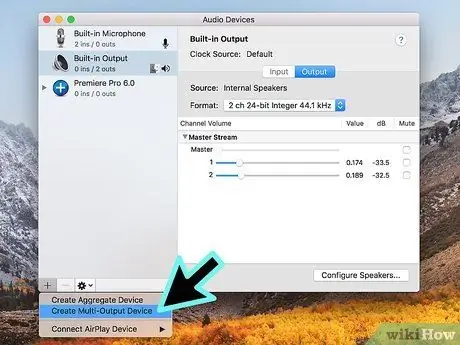
الخطوة 7. انقر فوق إنشاء جهاز متعدد المخرجات
سيتم عرض قائمة مكبرات الصوت المتصلة في الجزء الأيمن.
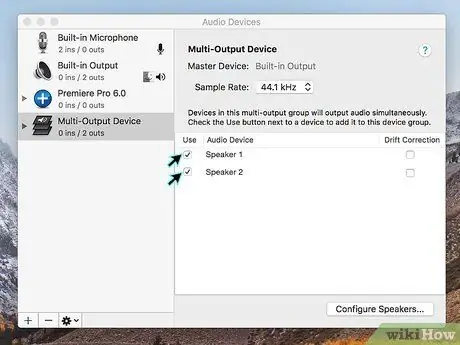
الخطوة 8. حدد كلا مكبرات الصوت Bluetooth
يمكنك القيام بذلك عن طريق تحديد المربع الموجود على يسار اسم كل مكبر صوت. أيًا كان مكبر الصوت الذي تختاره ، فسيتم تشغيل الصوت من جهاز كمبيوتر Mac في نفس الوقت.
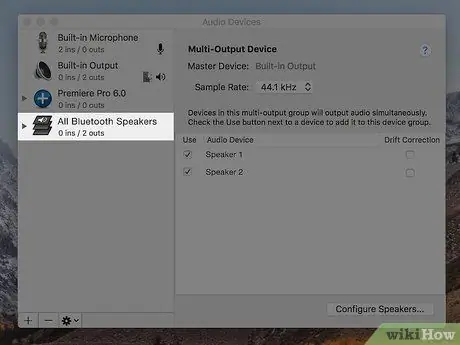
الخطوة 9. إعادة تسمية جهاز متعدد المخرجات الجديد
نوصي بتسمية زوج السماعات بحيث يمكنك العثور عليهما بسهولة في إعدادات الصوت. يمكنك تسميته بالنقر المزدوج جهاز متعدد المخرجات في العمود الأيمن (الموجود في الأسفل) ، ثم اكتب All Bluetooth Speakers (أو شيء مشابه).
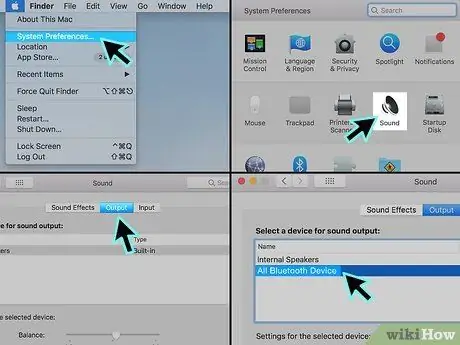
الخطوة 10. تعيين مكبرات الصوت كإخراج صوتي على كمبيوتر Mac
كخطوة أخيرة ، قم بإعداد جهاز Mac الخاص بك لتوجيه الصوت عبر هذا الزوج من مكبرات الصوت. كيف افعلها:
- انقر فوق قائمة Apple ، ثم انقر فوق تفضيلات النظام.
- انقر يبدو.
- انقر فوق علامة التبويب انتاج | (هذه هي علامة التبويب الثانية أعلى النافذة).
- انقر فوق اسم زوج السماعات الجديد (في هذا المثال ، All Bluetooth Speakers).
الطريقة 2 من 2: Windows

الخطوة 1. قم بتشغيل كلا مكبرات الصوت Bluetooth
لاستخدام مكبري صوت Bluetooth في نفس الوقت على جهاز كمبيوتر يعمل بنظام Windows ، فأنت بحاجة إلى مكبرات صوت يمكن إقرانها مع بعضها البعض. عادة ، هذا يعني أنه يجب عليك استخدام مكبري صوت من نفس الطراز. ومع ذلك ، يمكنك أيضًا إقران مكبرات الصوت بطرازات مختلفة ، طالما أنها من نفس العلامة التجارية.
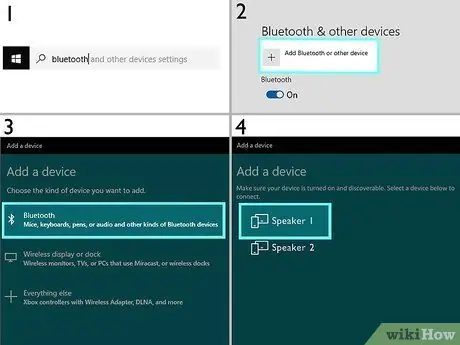
الخطوة 2. قم بإقران كلا مكبرات الصوت بنظام Windows
إذا لم يكن مقترنًا بالفعل ، فقم بتشغيل Bluetooth على الكمبيوتر وقم بإقران مكبري الصوت الآن. كيف افعلها:
- انقر فوق رمز بحث Windows (الدائرة أو العدسة المكبرة بجوار زر البدء).
- اكتب bluetooth في حقل البحث.
- انقر البلوتوث والأجهزة الأخرى.
-
حرك مفتاح Bluetooth إلى On
إن لم يكن نشطًا.
- اضغط على زر الاقتران في السماعة الأولى ، ثم انتظر بضع لحظات حتى يدخل الجهاز في وضع الاقتران.
- انقر + أضف بلوتوث أو أي جهاز آخر.
- انقر بلوتوث.
- انقر فوق مكبر الصوت.
- اتبع التعليمات المعطاة لإكمال الاقتران.
- بمجرد الانتهاء من إقران السماعة الأولى ، قم بإقران السماعة الثانية بنفس الطريقة.

الخطوة الثالثة. استخدم تطبيق الشركة المصنعة لمكبر الصوت (إن وجد) لإقران مكبرات الصوت معًا
تتضمن بعض الشركات المصنعة لمكبرات الصوت تطبيقًا لنظام التشغيل Windows يمكن استخدامه لتوصيل اثنين من مكبرات الصوت. إذا كانت مكبرات الصوت لديك تأتي مع تطبيق ، فقم بتشغيل التطبيق وتحقق مما إذا كان هناك خيار لاستخدام مكبرات صوت متعددة (تسمى أحيانًا منفذ متعدد).
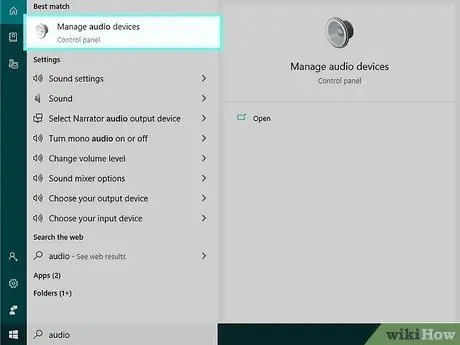
الخطوة 4. افتح إعدادات الصوت في Windows
كيف افعلها:
- انقر فوق أيقونة البحث في Windows (دائرة أو عدسة مكبرة بجوار زر البدء).
- اكتب الصوت في حقل البحث.
- انقر إدارة أجهزة الصوت.
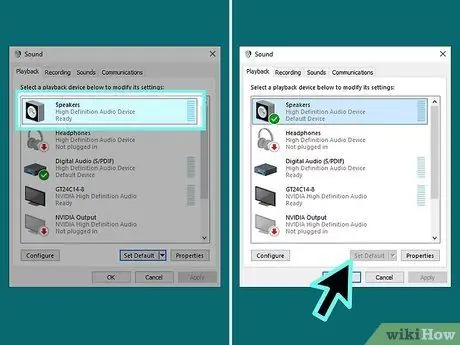
الخطوة 5. حدد مكبرات الصوت وانقر الافتراضات.
يمكنك العثور عليه في أسفل النافذة.
إذا تعذر النقر فوق الزر Set Default ، فهذا يعني أنه تم تعيين مكبر الصوت كإخراج الصوت الافتراضي. يمكنك التخطي إلى الخطوة التالية
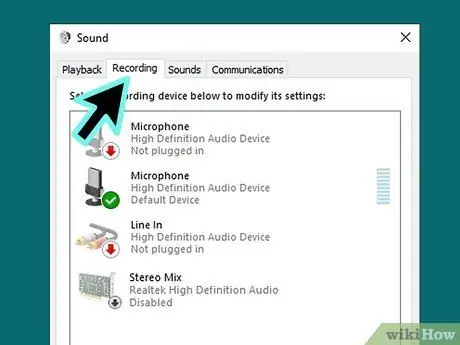
الخطوة 6. انقر فوق تسجيل
هذه هي علامة التبويب الثانية أعلى النافذة.

الخطوة 7. انقر بزر الماوس الأيمن فوق Stereo Mix
إذا لم يظهر هذا الخيار ، فانقر بزر الماوس الأيمن فوق مساحة فارغة في النافذة وحدد إظهار الأجهزة المعطلة. الآن سيتم عرض الخيارات.
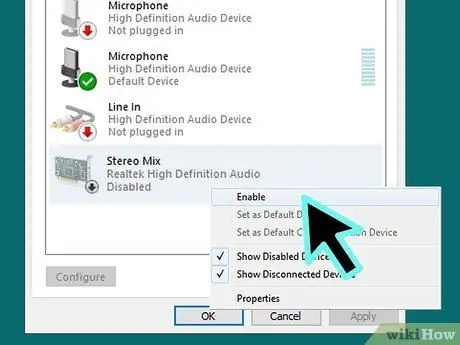
الخطوة 8. انقر فوق تمكين
سيخبر هذا الكمبيوتر باستخدام صوت ستريو بدلاً من صوت أحادي.
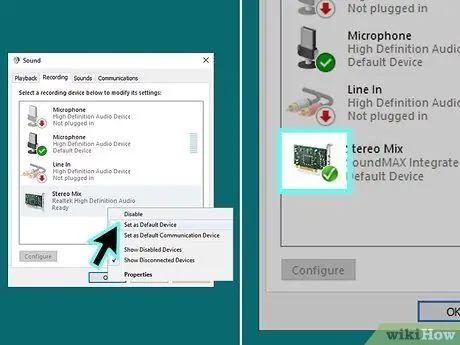
الخطوة 9. انقر فوق Stereo Mix واختر الافتراضات.
سيتم الآن عرض علامة اختيار باللونين الأخضر والأبيض فوق Stereo Mix.
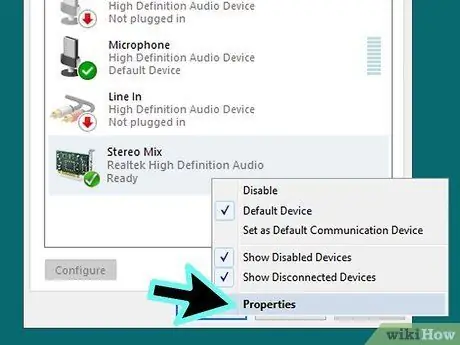
الخطوة 10. حدد Stereo Mix مرة أخرى ، ثم اضغط الخصائص.
يوجد على يمين الزر "تعيين الافتراضي" الذي قمت بالنقر فوقه في الخطوة السابقة.
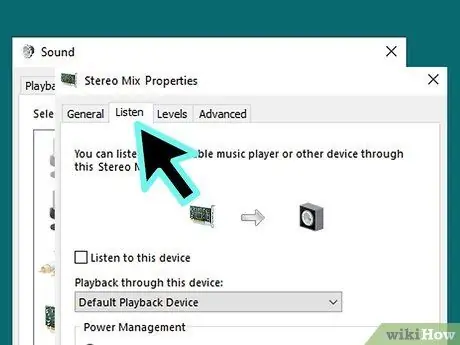
الخطوة 11. انقر فوق علامة التبويب الاستماع
هذه هي علامة التبويب الثانية.
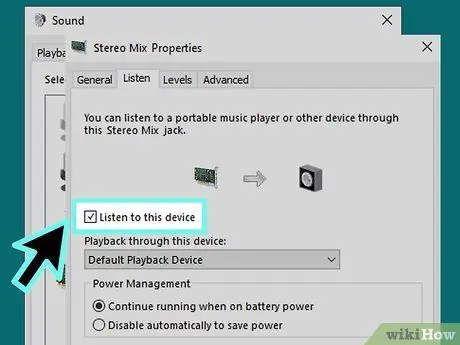
الخطوة 12. حدد مربع الاستماع إلى هذا الجهاز
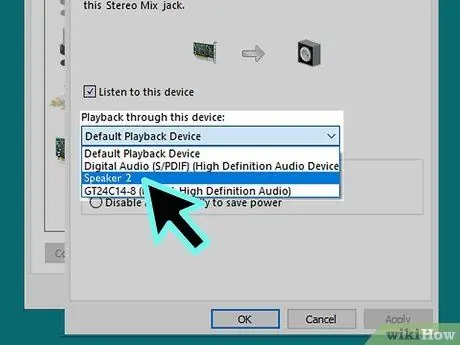
الخطوة 13. حدد السماعة الثانية من قائمة التشغيل من خلال قائمة هذا الجهاز
هذا هو المتحدث غير الافتراضي في هذه المرحلة.
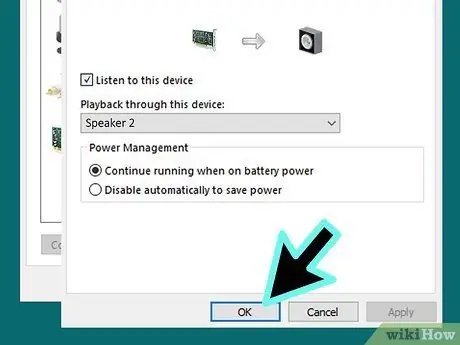
الخطوة 14. انقر فوق "موافق"
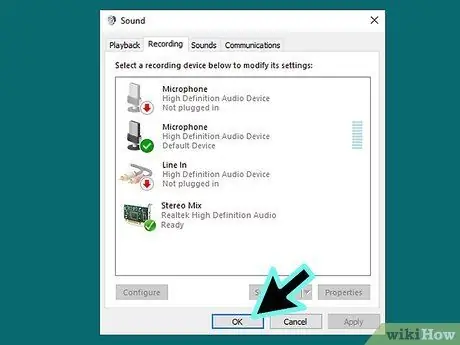
الخطوة 15. انقر فوق "موافق" مرة أخرى
الآن تم إغلاق إعدادات الصوت.
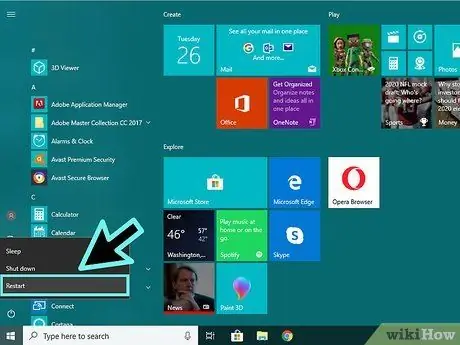
الخطوة 16. أعد تشغيل الكمبيوتر
عند تشغيل الكمبيوتر ، ستتمكن من الاستماع إلى الصوت بصوت استريو من خلال مكبري صوت Bluetooth المقترنين في نفس الوقت.






